word文档里的图片怎么抠图
除了专门用来修图的软件,我们平时工作中用到的办公软件也可以完成简单的修图操作,例如:裁剪、抠图、加滤镜等等,那么word文档里的图片怎么抠图呢?下面就来介绍一下word文档里的图片抠图的方法,希望对你有所帮助。

工具/原料
软件版本:Microsoft Office Word
操作系统:win7系统
word文档里的图片怎么抠图
1、第一步:打开一个空白的word文档,选择菜单栏“插入”中的“图片”选项。
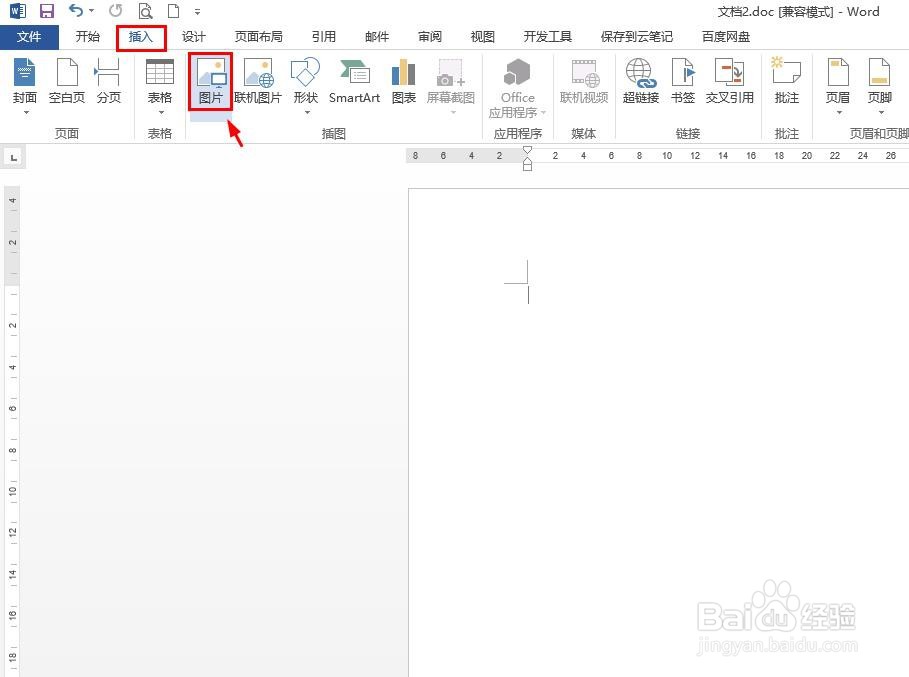
2、第二步:在弹出的对话框中,选中一张需要抠图的图片,单击“插入”按钮。
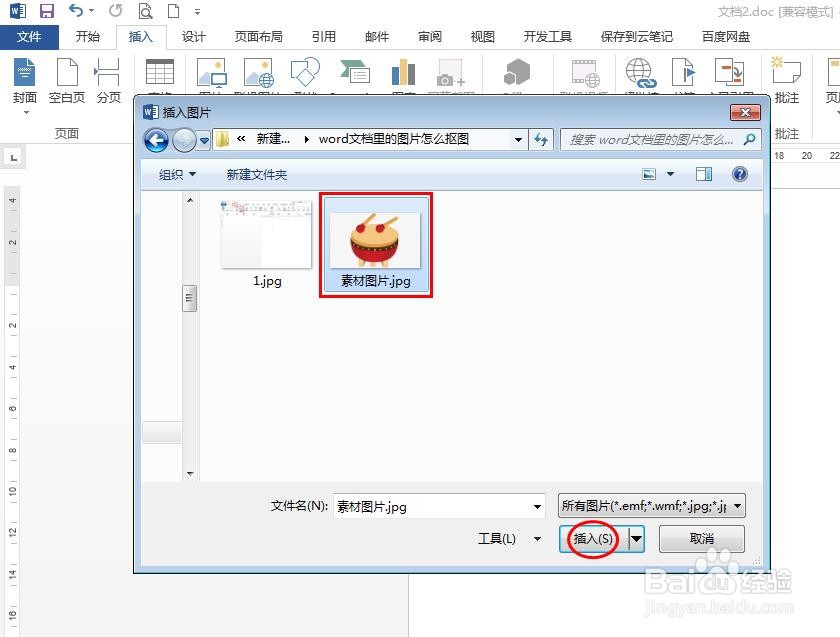
3、第三步:如下图所示,将图片调整至合适的大小。

4、第四步:选中图片,切换至“格式”菜单中,选择“重新着色--设置透明色”。
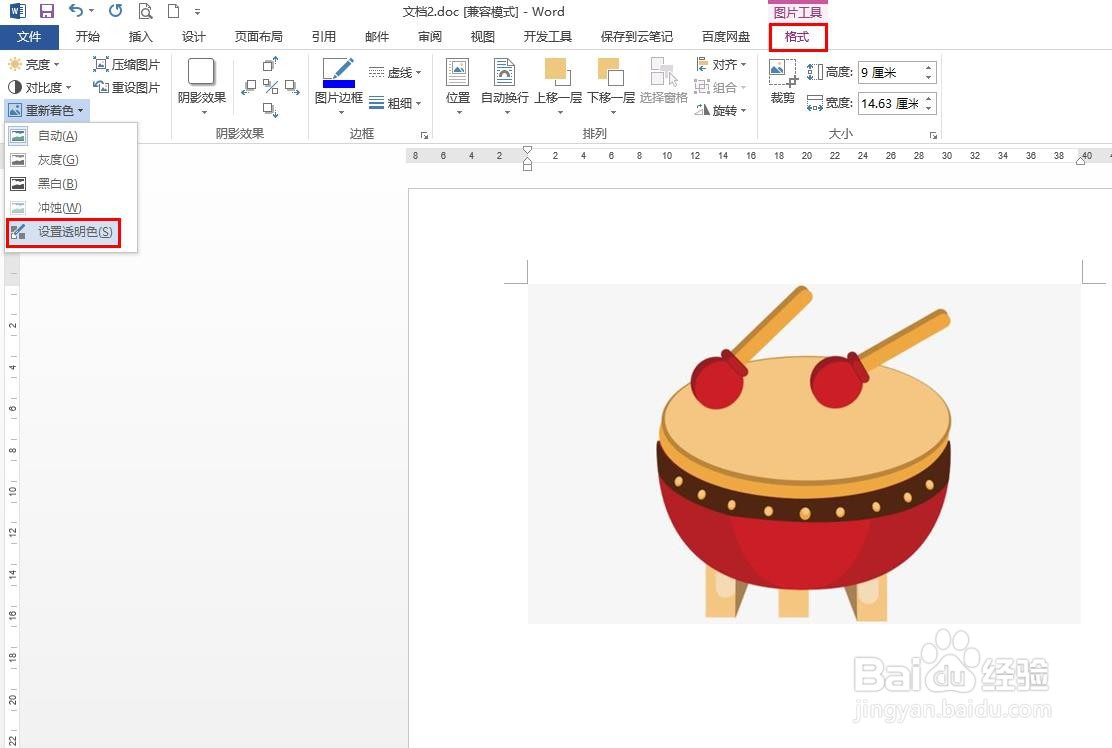
5、第五步:在图片中的背景区域中,单击鼠标左键,背景就被去掉了。
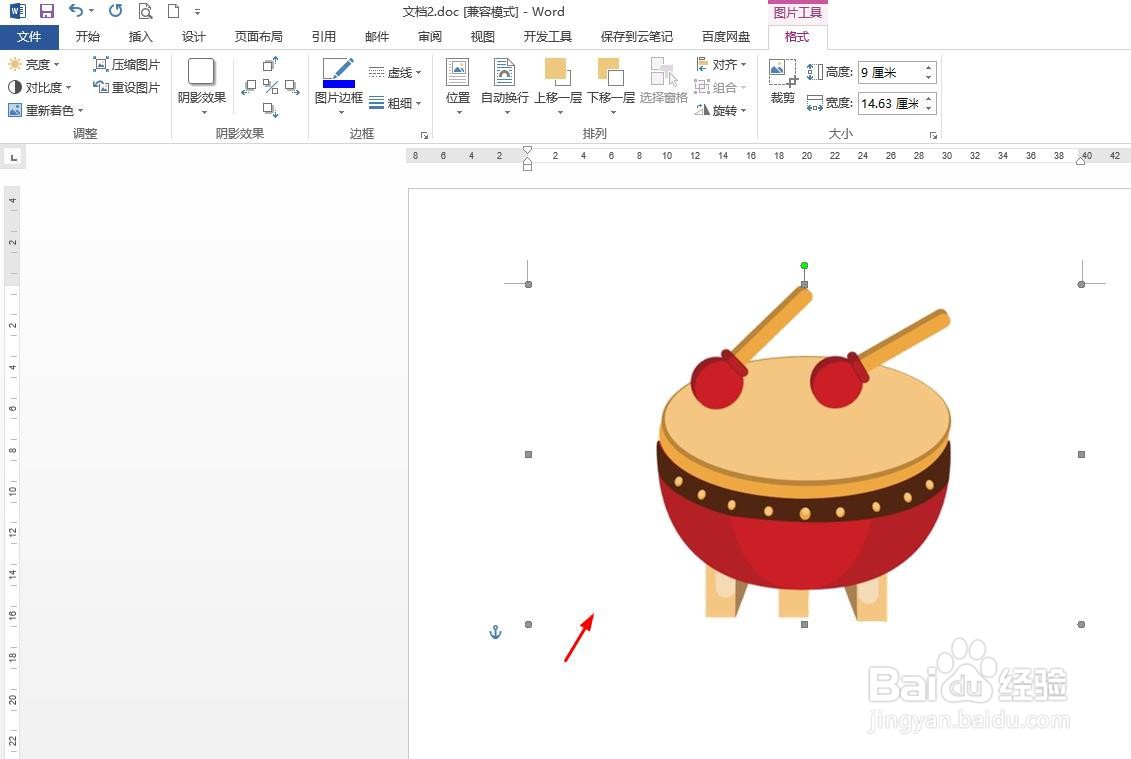
6、第六步:鼠标左键单击word文档中任意位置,退出图片编辑状态,完成抠图操作。
